Конструктор схемы вышивки крестом
Если вам хочется самостоятельно разработать схему вышивки крестом, например, по фотографии или по картинке, которая запала в душу, то вы можете сделать это с помощью специальных программ для вышивки крестом.
Времена, когда схемы в интернете выкладывали в виде огромных сканированных плохо читаемых файлов, прошли. Сегодня такие схемы можно достаточно просто просматривать и создавать с помощью программ, которые без труда можно найти в интернете. Ниже приведён краткий обзор наиболее удобных из них.
2. Таблица перевода ниток мулине
Программа Крестик предназначена для создания схем вышивок из фотографий или изображений.
Она проста, понятна и удобна: если не хочется разбираться, можно просто загрузить в неё нужную фотографию, указать тут же размер и число цветов и выбрать производителей мулине, под которых будет подбираться схема (DMC/ПНК им.Кирова/Гамма/Riolis/Anchor/Madeira). После этого с полученной схемой и картой ключей можно придти в магазин, купить нужные мулине и сесть за вышивку.
«Крестик» имеет весь необходимый функционал для редактирования схем, полученных в автоматическом режиме. Удаление одиночных стежков, добавление и удаление цветов в схему, доработка схемы по отдельным стежкам, создание схемы в сепии — все эти и другие нужные инструменты редактирования тоже присутствуют.

Главное окно программы «Крестик» — создание схемы из фото малыша
Программа выполнена полностью на русском языке, имеет инструкцию, видео-уроки и русскоязычную тех.поддержку: e-mail, телефон и консультант на сайте.
Программа активно дорабатывается и развивается. Все идеи и пожелания пользователей учитываются авторами при доработке и внедряются. При каждом запуске Крестик проверяет наличие обновлений и если они есть, то автоматически обновляется до самой свежей версии.
Знакомьтесь со всеми возможности программы на её сайте:
Сайт программы «Крестик 2.0»
Pattern Maker. Просмотр файлов XSD
Одна из лучших программ, доступных широкому кругу любителей вышивки, это Pattern Maker for Cross stitch. Большой набор инструментов, применяемых при импорте изображений и обработке схемы, делают программу по-настоящему функциональной на всех этапах разработки дизайна. Среди прочих следует упомянуть инструмент «Передний план», позволяющий выбрать приоритетные цвета переднего плана, а также возможность подсветки крестиков выбранного цвета, что позволяет эффективно бороться с одиночными крестиками.
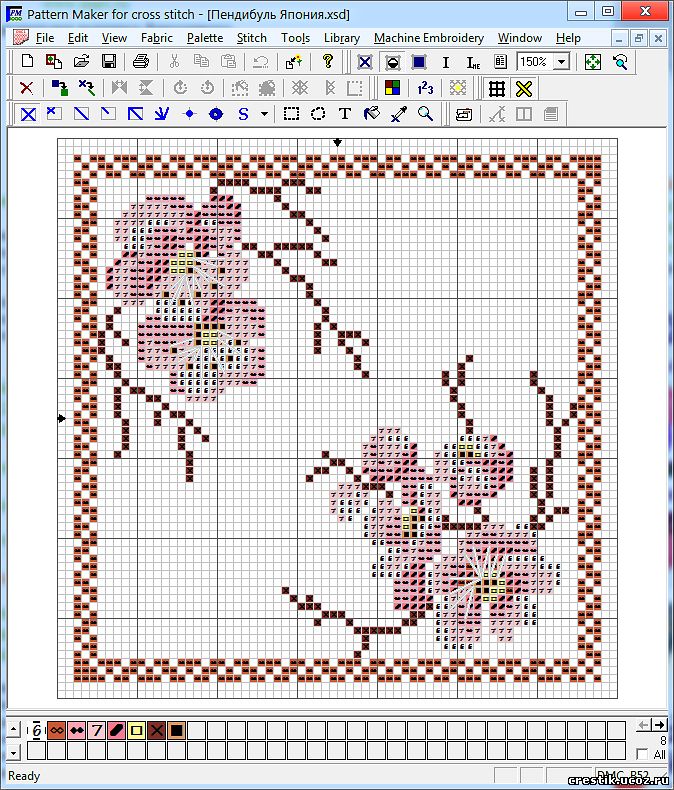
Интерфейс программы Pattern Maker for Cross stitch
Программа имеет неплохой алгоритм преобразования цветов. В программу может встраиваться машинный модуль. Широкому распространению программы способствовал тот факт, что был найден способ продления пробного периода. Для наших пользователей хорошим стимулом к освоению программы стала её русификация, а также наличие русскоязычной литературы по работе в программе. Всё вышесказанное позволяет считать Pattern Maker лучшим решением для тех, кто разрабатывает собственные схемы. Ну а всем, кто просто пользуется готовыми схемами, необходимо иметь на своём компьютере эту программу или соответствующий просмотрщик, чтобы иметь возможность просматривать и распечатывать схемы в этом программном формате.
Первые версии программы создавали файлы с расширением PAT. В новой, четвёртой версии, файлы имеют расширение XSD. В настоящее время на сайте разработчика доступна версия 4.06. Кроме четырёхдневной пробной версии, там же можно скачать бесплатный просмотрщик файлов XSD.
PCStitch. Просмотр файлов PAT
Относительная лёгкость освоения, сделала PCStitch7 самой распространённой программой в мире любительской вышивки. PCStitch7 изначально позиционировалась как программа для широкого круга пользователей. В вольном переводе её девиз звучит так: «Если у вас есть картинка — вы можете её вышить».
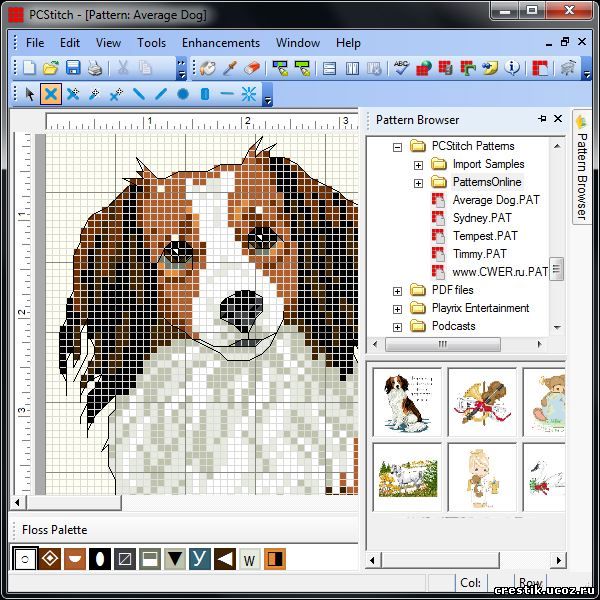
Интерфейс программы PCStitch
Интерфейс программы прост и интуитивно понятен, освоить превращение картинки в схему совсем не сложно. К плюсам также следует отнести очень маленький размер файла схемы. Однако на этом достоинства программы заканчиваются, дальше идут недостатки. Не смотря на довольно приличный инструментарий, самого главного — подсветки выделенного цвета — нет даже в восьмой, профессиональной версии программы. Поэтому среди схем, разработанных в PCStitch (если только это не перенабор или рисованная схема), так много некачественных (найти и удалить одиночный крестик — совсем не простое занятие, если выделить его невозможно).
Алгоритм преобразования цветов похуже, чем у Pattern Maker. Ко всему прочему стоит заметить, что, не смотря на широчайшее распространение и многолетнюю историю, у программы нет и не предвидится русификатора. Причины тут чисто технические. Все версии программы создают файлы с расширением PAT, однако не совместимымы с одноименными файлами, созданными в Pattern Maker. Кроме того, файлы, созданные в новой, восьмой версии программы, не открываются в предыдущих версиях. Это делает применение PCStitch Pro для разработки схем весьма проблематичным. Установить одну из версий этой программы на компьютере совершенно необходимо хотя бы потому, что очень много схем, сохранённых в этом формате.
Для просмотра и распечатки схем достаточно просмотрщика, который можно бесплатно скачать здесь. От вас потребуют только указать свою операционную систему, страну, имя и e-mail. Но если вы снимите флажок из окошка с предложением оповещать вас о новинках, то получите только одно вежливое письмо.
CrossStitchPro — замечательная во многих отношениях программа. Прежде всего у неё самый лучший из рассматриваемых программ алгоритм преобразования цветов. Есть такие фишки, которые и не снились другим программам:
- Возможность менять насыщенность и яркость цветов не только в исходном изображении, а в уже готовой или почти готовой схеме!
- Механизм автоматического уничтожения одиночных крестиков! Правда применять его надо осторожно, но тем не менее.
- Машинный модуль.
- Подсветка выбранного цвета.
Из мелких недостатков следует отметить немного тяжеловесный интерфейс, в частности неудобный вывод на печать. А самый крупный недостаток программы — это её малая распространённость ввиду высокой стоимости и отсутствия пробного периода.
Программа создаёт файлы с расширением XSP. И хотя существует возможность преобразования их в формат PAT (Pattern Maker), на практике она не реализуется из-за не читаемости цветового ключа.
Таблица перевода ниток мулине Crestik
Программа предназначена для перевода ниток мулине из одной палитры в другую. Доступно 5 палитр: DMC, Gamma, Anchor, Madeira, ПНК им. Кирова.

Интерфейс таблицы перевода ниток мулине Crestik
Перейти на страницу с таблицей перевода ниток мулине Crestik, чтобы посмотреть видео урок и узнать подробнее, как с ней работать.
Таблица перевода ниток мулине Crestik+
Если вам недостаточно 5 палитр, воспользуйтесь данной версией таблицы перевода ниток мулине. Всего доступно 13 палитр: DMC, Gamma, Anchor, Madeira, MayFlower, DOME, ПНК им. Кирова, JP Coats, Ariadna, Belka, Bestex, Finca, Semco.
Сервис представляет собой инструмент для автоматизированного создания схемы для вышивки крестиком по фотографии. Подойдёт также для бисера, алмазной вышивки (мозаики) и других видов рукоделия, связанных с представлением изображения в виде цветных элементов, упорядоченных по прямоугольной сетке.
Сервис не является полностью автоматическим и не обладает интеллектом или магией. Как и с любым инструментом, результат прежде всего зависит от пользователя. Поэтому прежде чем начать использование, ознакомьтесь, пожалуйста, с рекомендациями ниже.
Общие рекомендации и подсказки
Часто задаваемые вопросы
Какой размер будет у вышивки?
После создания схемы под результатом будет указан размер в крестиках. Можно нажать на слово крестиков и выбрать номер канвы, тогда увидите размер в сантиметрах. Чтобы вернуть крестики, вместо номера канвы выберите крестики. Также размер можно увидеть на самой схеме, если на странице схемы выбрать номер канвы.
Нужен размер X сантиметров. Как вычислить размер в крестиках?
Разделите X на 2,54 и умножьте на номер канвы. Или просто воспользуйтесь калькулятором канвы.
Какой номер канвы выбрать?
Обычно номер канвы обозначает количество крестиков в одном дюйме. Чем больше номер, тем мельче крестики, тем красивее вышивка, но тем сложнее вышивать. Самая популярная канва — 14.
Почему лица нечеткие?
Результат очень сильно зависит от качества исходной фотографии — позаботьтесь в первую очередь о нём. Если вы уверены в качестве фото, убедитесь, что выбран пункт Четкость, и рассчитайте размер вышивки так, чтобы собственно лицо было не менее 50 крестиков в ширину.
Указано только количество крестиков. А как рассчитать количество ниток?
Как сохранить схему в PDF?
В Google Chrome, Opera, Яндекс.Браузере и прочих браузерах на основе Chromium, а также в любых других браузерах при наличии специального драйвера (например, в Windows 10) есть возможность сохранить схему в PDF. Для этого откройте схему, нажмите Печать на A4 или Ctrl + P , в открывшемся диалоге печати в поле выбора принтера выберите Сохранить как PDF (или аналогичное название драйвера).
Что за пустые квадратики на схеме? Это ошибка?
Пустые квадратики, как и квадраты с символами, обозначают определённый цвет. В ключе этот цвет идёт первым и подписан словом «пусто». Такое обозначение выбрано для самого частого цвета в схеме для разгрузки глаз и экономии тонера принтера.
Чем на схеме отличается ключ для вышивки от списка для покупок?
Коды в обоих списках одинаковы. Но ключ отсортирован по количеству крестиков, и в нём могут быть бленды, а список для покупок отсортирован по коду.
Растянуть
Этот режим позволяет растянуть или сжать изображение, строго задав ширину и высоту. Обычно он нужен только в редких случаях, когда сетка на канве имеет разный шаг по вертикали и по горизонтали (неквадратные клетки), либо при вязании.
Четкость
Резкость изображения теряется при его уменьшении до размера схемы. Этот режим позволяет повысить чёткость, что обычно улучшает внешний вид вышивки. В редких случаях картинка может получиться слишком резкой. Тогда увеличение четкости следует отключить.
Палитры
Палитра на этом сайте — это просто набор цветов. В него могут входить как все цвета производителя, так и определённая выборка. Названия палитр кодовые, не следует их путать с названиями марок и искать эти названия в магазинах. Например, если вы выбрали палитру DMCgray8, то покупать нужно просто цвета фирмы DMC. Если Gamma2016 или GammaSepia — цвета фирмы Гамма.
Bestex
Данная палитра составлена по карте цветов E400 марки Bestex, которая не совместима с DMC. У марки Bestex есть как минимум две кодировки. Одна из них полностью совместима с DMC (производится для Украины), вторая частично совместима с Гаммой (производится для России). Отличить нитки можно по внешнему виду этикетки и штрихкоду. У DMC-совместимых штрихкод начинается на 482, а у других — на 201. Для DMC-совместимых используйте палитры DMC , DMCgray8 , DMCsepia .
DMCgray8
Монохромная палитра для черно-белой вышивки. К ней рекомендуется добавлять бленды с помощью режима смешивания цветов. Значения цветов запрошены напрямую из офиса DMC.
DMCsepia
Монохромная палитра для вышивки в оттенках сепии. Состоит из 14 цветов DMC. К ней рекомендуется добавлять бленды с помощью режима смешивания цветов.
Gamma2016
Составлена автором сервиса по живой карте цветов фирмы Гамма 2016-го года. Даёт лучший результат, чем цвета с официального сайта Гаммы.
GammaGray
Монохромная палитра для черно-белой вышивки. Состоит из 11 цветов Гамма. К ней рекомендуется добавлять бленды с помощью режима смешивания цветов.
GammaSepia
Монохромная палитра для вышивки в оттенках сепии. Состоит из 13 цветов Гамма. К ней рекомендуется добавлять бленды с помощью режима смешивания цветов.
Kirov2014
Современная палитра ПНК им. Кирова из 550 цветов, введённая после перехода на производство 10-метровых мотков. Эта палитра с официального сайта ПНК. Тем не менее, как показала практика, не очень соответствует действительности. Используйте её на свой страх и риск. Примеры работ с этой палитрой можно оценить тут.
KirovSepia
Эта монохромная палитра из оттенков сепии составлена автором сервиса по живому отшиву из 9 цветов мулине ПНК им. Кирова. К ней рекомендуется добавлять бленды с помощью режима смешивания цветов. Схемы, полученные из этой палитры, рекомендуется вышивать на белой канве.
PreciosaAmber
PreciosaRed
11-цветная монохромная палитра в красных оттенках для чешского прозрачного бисера Preciosa.
PreciosaOpaque
42-цветная палитра для чешского непрозрачного бисера Preciosa. Подойдёт только для красочных картинок. Не рекомендуется использовать в портретах.
Свои цвета
В этом режиме вы можете выбрать собственные цвета для схемы, и только они будут использованы при создании. Нужно выбрать как минимум два цвета. Можно выбирать как цвета из существующих палитр, так и собственные значения RGB в шестнадцатеричном формате. Система позволяет выбрать цвета из разных палитр, но это крайне не рекомендуется делать, так как все палитры созданы в разных условиях и соотношения оттенков соблюдены только в пределах одной палитры.
Максимум цветов
Максимальное количество цветов в схеме. В зависимости от сюжета фотографии и особенностей алгоритма оно может оказаться меньше введённого. Но это не значит, что больше не получится. Например, если вам нужно 30 цветов, а получилось 23, то укажите 40 или 50, пробуйте разные варианты пока не достигнете нужного результата.
Если снять галочку Максимум цветов, все возможные цвета будут задействованы. Этот режим настоятельно рекомендуется при очень больших размерах вышивки, так как он работает гораздо быстрее, и результат получается лучше, а стоимость ниток для таких схем уже практически не зависит от количества цветов. Также этот режим рекомендуется при использовании палитры PreciosaOpaque .
Если включить режим Смешивать, то в схему будут добавлены бленды. При большом количестве цветов или размере вышивки создание схемы может значительно замедлиться. А если цветов более 100, режим отключается. При вышивке в одну нить этот режим нужно отключить.
Если включить режим в три нити, то смешивание цветов будет производиться для трёх нитей (два к одному). В таком режиме число смешанных цветов может возрасти до двух раз по сравнению с простым смешиванием (для чётного числа нитей), а цветовые переходы будут плавнее. Не рекомендуется задавать более 60 цветов в этом режиме.
Исключение
Если вас не устраивает какой-либо цвет в схеме, или этого цвета нет в наличии, вы можете исключить его из автовыбора. Он будет заменён на похожий или, если похожего нет, вовсе исчезнет со схемы. Это может как улучшить схему, так и ухудшить её.
Цветовая модель
Модель обеспечивает точную цветопередачу. В этом режиме доступно еще три параметра (в порядке следования):
- Приоритет яркости (любое число от 1 до 2). Чем меньше приоритет яркости, тем точнее оттенки, но грубее градиенты.
- Баланс синий/желтый (целое число от -100 до 100)
- Баланс зелёный/красный (целое число от -100 до 100)
Последние два параметра позволяют выровнять цветовой баланс фотографии, сделать изображение теплее или холоднее.
В пространстве цветопередача хуже и недоступна коррекция цветового баланса, но больше акцент на яркостную составляющую. Поэтому градиенты могут получиться плавнее, но также может всплыть зелёный цвет на волосах или другие проблемы. Тем не менее в редких случаях этот режим может дать лучший результат, чем Lab , поэтому стоит его пробовать.
Выбор цветовой модели зависит от сюжета снимка и цветовой палитры.

Влияние настроек рабочего пространства на результат
Методы кластеризации
усредняет цвета, обеспечивая более плавные переходы, но может пренебречь редкими цветами (глаза, губы и другие мелкие детали). Количество цветов обычно получается меньше, чем задано. Не рекомендуется использовать этот метод при указании количества цветов более 100.
работает быстрее, точно подбирает количество цветов и реже исключает редкие цвета, но в основных цветах могут быть более резкие переходы. Используйте этот метод, когда важно передать цвета мелких деталей.
работает дольше всех. Он объединяет цвета предыдущих двух методов, поэтому количество цветов получается примерно в полтора раза больше, чем задано. Этот метод позволяет добиться компромисса между первыми двумя.

Влияние выбора метода кластеризации на результат
Миниатюра схемы
После успешного создания схемы под кнопкой появляется миниатюра схемы с кратким описанием.
Список цветов
Если нажать на слово под миниатюрой схемы, откроется список задействованных в ней цветов. Цвета упорядочены по убыванию частоты использования (самые редкие внизу). Если навести курсор мыши на цвет и задержать его, вы увидите его код и количество крестиков в схеме с этим цветом. Если цвет смешанный, то в одном квадрате отображается три цвета: по краям основные, в центре — результат смешивания. Под каждым цветом есть кнопка , добавляющая цвет в исключения, и кнопка , добавляющая цвет в собственную палитру.
Словарь
— оттенок, получаемый путём сложения нитей разных цветов. С их помощью можно вышить более плавный градиент. Схемы с блендами, созданные на этом сайте, необходимо вышивать в две или четыре нити (в три, при указании соответствующего режима) на 14-ой или более мелкой канве. Бленды на этих схемах обозначаются двумя кодами, разделёнными дефисом. Если был включен режим для трёх нитей, то необходимо брать две нити первого цвета (слева от дефиса) и одну нить второго.
— плавный переход от одного цвета к другому.
— изображение, на котором показано, как примерно будет выглядеть готовая вышивка. Макетом является как миниатюра, появляющаяся сразу после успешного создания схемы, так и более детальный вариант, открывающийся по ссылке Увеличить под этой миниатюрой.
состоит из оттенков одного цвета. При применении предварительное обесцвечивание фотографий перед загрузкой на сайт не требуется. Монохромные палитры рекомендуется использовать не только для достижения художественного эффекта, но и в случаях, когда снимок не богат цветами или сделан при неудачном освещении.
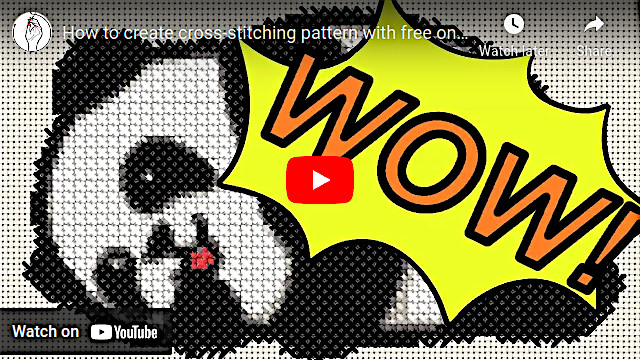
Получить схему для вышивания крестиком так же просто, как 1, 2, 3:
1. Выберите изображение для загрузки.
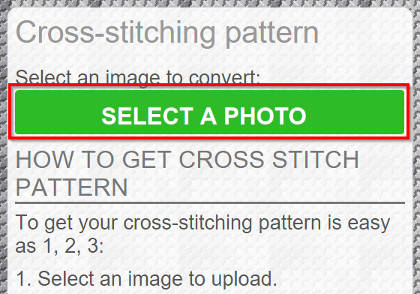
2. После этого выделите область на изображении и задать размер готовой вышивки.
Затем выберите размер ячейки канвый и количество цветов мулине.
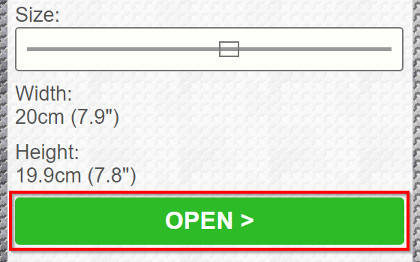
3. Когда будете довольны превью, сгенерируйте схему для печати в формате PDF.
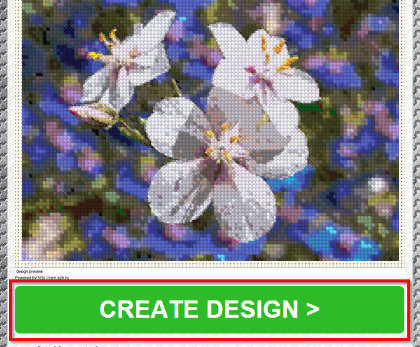
И отправьте на свой электронный адрес.

Основные настройки
- Обратите внимание, что схема содержит несколько страниц: изображение возможного результата, карту цветов и разбитую на листы А4 схему для вышивания. Мы выбрали крупные значки чтобы было лучше видно. Вышивка разбита на участки 10х10 крестиков, вышивать удобнее по ним. Середина вышивки обозначена красным цветом, начинать лучше из центра канвы, чтобы не высчитывать с какого края начинать.
- Если при настройке схемы вы установили флажок Неполные крестики, на схеме будут встречаться разделённые на 4 части ячейки, цвет, указанный в каждой части будет соответствовать каждому хвостику крестика. Вы можете использовать техники 1/4, 2/4 и 3/4 креста когда цвета соседних частей креста совпадают.
- В поле Палитра мулине вы можете выбрать палитру цветов различных производителей мулине для вышивания.
- Также обратите внимание, что в карте цветов указано Количество нитей, которые нужно сложить вместе для вышивания, для канвы с большим шагом необходимы более толстые крестики.
- Если вы установили флажок Смешивать цвета, то в карте цветов будут условные знаки, соответствующие нити, сложенной из нитей разных цветов. Количество нитей указано в колонке Код цвета.
- Если был выбрано значение в поле Не вышивать цвет, вышивать его будет не нужно, этим цветом будет цвет канвы, заданный в поле Цвет ткани.
- Если Вам не нравятся раскрашенные ячейки на схеме, чтобы схема была на белом фоне, снимите флажок Цветной фон для ячеек схемы.
- Если Вам удобнее мелкие значки, чтобы было меньше страниц в схеме, снимите флажок Крупные ячейки на схеме.
- Если хочется вышить более похожую на оригинал картину, и не пугает, что схема получится сложнее, Вы можете установить флажок Больше деталей (сложнее).
Виды крестов
Полный крест
В ключе схемы указывается по порядку колонок:
- образец цвета;
- условный знак, использующийся на схеме;
- код цвета и через знак "x" количество нитей, которые нужно вставить в иголку;
- количество крестов на схеме, вышиваемых этим цветом;
- количество моточков (6 нитей по 8 метров в моточке), дробное значение показывает количество нитей из моточка.
Для смешиваемых цветов указываются коды цветов и количество нитей для обоих смешиваемых цветов.
Полный крест обозначается полноразмерным знаком и вышивается обычным способом.
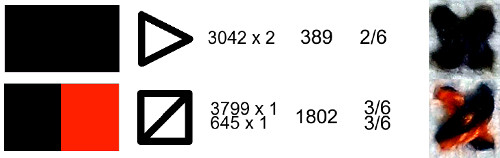
3/4 креста + 1/4 креста
Обозначается как разделённый на 4 части условный знак, содержащий 3 части одного цвета и 1 часть другого. Вышивается как половина одной из диагоналей и целиком другая диагональ одним цветом и половина оставшейся диагонали другим цветом.
Другие виды крестов
Также бывают кресты, состоящие из двух диагоналей, каждая своего цвета, верхняя и нижняя половины разного цвета. Кроме того, если выбран цвет, который не нужно вышивать, возможны кресты, у которых отсутствуют некоторые части.
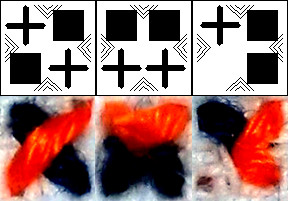
Также возможны и другие варианты.
Понравилась схема, хотите сделать свою по фотографии? Попробуйте Генератор схем для вышивания крестиком.
Мы создаём и делимся с вами схемами бесплатно.
Все схемы бесплатны для конечных пользователей. При этом продавать или копировать на другие сайты схемы запрещается.
Мы заботимся о том, чтобы никаких действий, нарушающих авторские и другие права на сайте не происходило.
Если у вас есть какие-то вопросы или предложения, пожалуйста свяжитесь с нами.
В этом мастер-классе я хочу рассказать об одном из способов создания схемы вышивки крестом. На самом деле их несколько и для разных картинок подходят разные способы, но каждый выбирает для себя тот, который ему больше нравится. Возможно, кому-то подойдет способ, предложенный мной.
- Шаг 1. Делаем прогон
- Шаг 2. Прорисовываем контуры
- Шаг 3. Убираем со схемы все, кроме бэка
- Шаг 4. Рисуем схему
- Шаг 5. Окончательная проверка
- Как убрать бэк со схемы
Предупреждаю сразу — он не годится для фотографий. Этот способ подойдет для работы с картинками!
В этом мастер-классе я буду делать акцент не на технических моментах работы в программе, а именно на этапах создания схемы вышивки крестом.
Т. е. данный мастер–класс больше пригодится тем, у кого уже есть какой-то опыт работы в программе Pattern Maker for Cross Stitch. Новичкам будет труднее, т. к. придется одновременно осваивать программу (руководства по работе в Pattern Maker есть в сети) и учиться делать схемы.
Чтобы сделать схему, нам нужна картинка, которую вы хотели бы вышивать, программа для создания схем (у меня это Pattern Maker) и карта цветов (вместо нее можно использовать просто моточки ниток, если у вас уже собрана большая выборка цветов). Я пользуюсь картой.
Схему для мастер-класса будем делать вот по такой старинной открытке:

Мне нравятся яркие вышивки и не нравится долго вышивать монотонный фон. Поэтому схему я буду делать со свободным фоном, а очертания всех элементов будут более четкими и яркими (васильки, зелень, лента на шляпе). В результате мы получим схему вышивки с такими видами швов, как крест, полукрест и бэкститч (далее бэк).
Шаг 1. Делаем прогон
Картинку удобнее будет распечатать на цветном принтере. Это проще, чем все время переключаться между окнами на компьютере. Сначала нужно будет определить для себя максимальный и минимальный размер вышивки, который хочется получить в итоге. Также на этом этапе надо решить, будете ли вы обрезать картинку и убирать какие-то элементы, какие виды швов будут использоваться. Я люблю работать с полукрестом, бэком, французскими узелками. Почти во всех схемах, которые делаю я, эти элементы есть.
После того, как вы все это прикинули, с помощью программы делаем из картинки схему. Начинаем от минимального размера, который определили перед этим, и смотрим, насколько хорошим получается результат.
Этот шаг — создание черновой схемы в программе — нужно будет повторить с увеличением размера до тех пор, пока результат не начнет вас устраивать. Обычно я иду с шагом в 20–30 крестиков в ширину.
Если максимальный размер, который вы для себя определили, уже достигнут, а нормальной детализации все еще не хватает, придется или на свой страх и риск смириться с тем, что есть, или пересмотреть размер, или вовсе отказаться от создания схемы.
Также на данном этапе нужно установить количество цветов в вышивке. Обычно размер я делаю чуть меньшим, чем кажется оптимальным на этом этапе, а количество цветов ставлю чуть больше. Бэк обычно позволяет здорово увеличить детализацию, а со схемой с большим количеством цветов потом будет проще работать.
Вот что получилось:

Ширина картинки — 20 см, цветов — 40
На этом шаге мы получили так называемый «прогон». Думаю, практически все сталкивались с этим понятием.
Прогон — это схема, которую не обрабатывали, просто продукт работы программы без последующей ручной работы с картинкой. В прогонах обычно неверно переданы цвета (и видно это только когда начинаешь вышивать), много одиночных крестиков, а некоторые цвета переданы шахматкой. Вышивать такое тяжело, а результат совершенно непредсказуем.
Шаг 2. Прорисовываем контуры
Контуры должны быть нарисованы бэком. Бэк почти всегда должен быть ярче и темнее того элемента, который мы этим бэком обводим.
Волосы русые — бэк темно-коричневый.
Кожа персиковая — бэк коричневый.
Васильки ярко-синие — бэк темно-синий.
Я предпочитаю добавлять цвета в палитру по одному по мере начала работы с каждым новым элементом. Если начали обводить какой-то элемент, работу лучше довести до конца, не скакать от детали к детали, иначе легко будет запутаться. Рисовать удобно на сильно увеличенной схеме. Цвета нужно будет выбирать на глаз по палитре или карте цветов, а не по тем цветам, которые предложила программа. На программные цвета можно вообще не смотреть.
Вот тут на схеме обведена шляпа:

Вот небольшой участок схемы крупным планом:
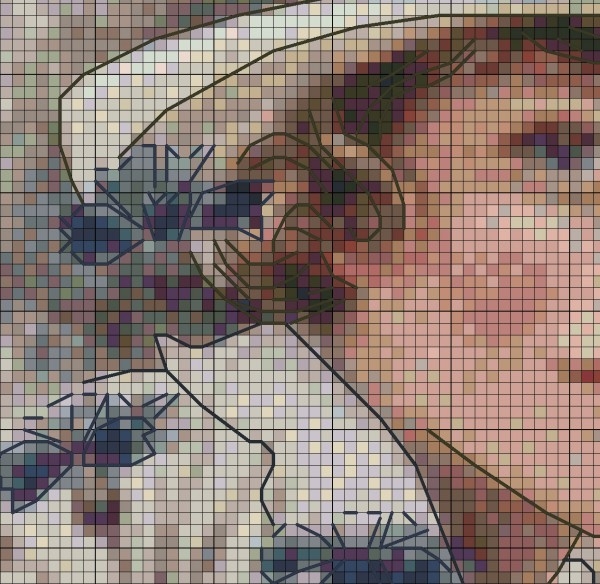
Для этой работы я выбрала способ отображения в сплошных клеточках
Шаг 3. Убираем со схемы все, кроме бэка
Продолжаем работу по созданию схемы. Далее нужно удалить все швы, кроме бэкститча. Для этого удаляем цвета, не используемые для бэка, из основной палитры цветов, таким образом удалятся и цвета с картинки.
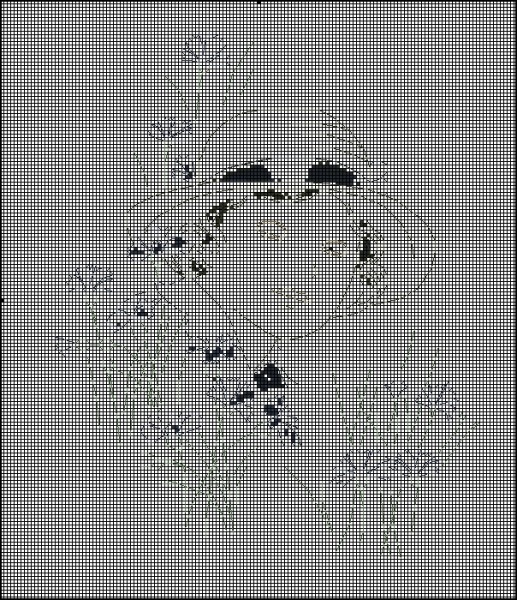
У меня на схеме остались некоторые цвета, т. к. цвета для бэка
случайно совпали с тем, что предложила программа
Все программы, которые я знаю, не могут точно передать цвета. Поэтому я предпочитаю в таких схемах не работать с тем, что выдает программа, так можно избежать появления одиночек, шахматки и перевранных цветов. На отрисованных вручную схемах, цвета расположены относительно монолитно, и по таким схемам потом легко и приятно вышивать.
Шаг 4. Рисуем схему
Теперь берем цветную распечатку картинки и по ней начинаем рисовать собственно схему. Снова рисуем каждый элемент целиком, не скачем между элементами.
Цвета подбираем так: в однотонном элементе обычно от трех до семи оттенков, от блика к тени.
Тень — это не более насыщенный цвет, а более холодный и серый. Самые густые тени обычно черные или темно-серые, помним об этом.
Блик — обычно не самый яркий цвет, а самый близкий к белому или вообще белый.
Подбираем цвета или начиная с самого темного, или начиная с самого светлого оттенка. Я обычно рисую, начиная с блика. Не забываем смягчать переходы между цветами, но без фанатизма, а то потом трудно вышивать по схеме.
Вот здесь я нарисовала крестиками шляпу:

На этом этапе цвет схемы будет сильно отличаться от исходной картинки. Программа неточно передает цвета, поэтому шляпа, к примеру, кажется темнее. Это просто надо держать в голове и помнить, что надо стараться сделать не максимально похожий на картинку имитат (имитат — это выгрузка из программы), а именно подобрать правильные цвета для вышивки. Цветная схема в программе будет отличаться от исходной картинки, это нормально.

Самое сложное для прорисовки — это человеческое лицо.


Стало заметно, что лицо было прорисовано неточно. Исправляю.

Обычно я стараюсь не добавлять слишком много цветов в основную палитру. В этот раз я использовала для шляпы и воротника одни и те же цвета, просто для воротника пошла более светлая часть палитры.
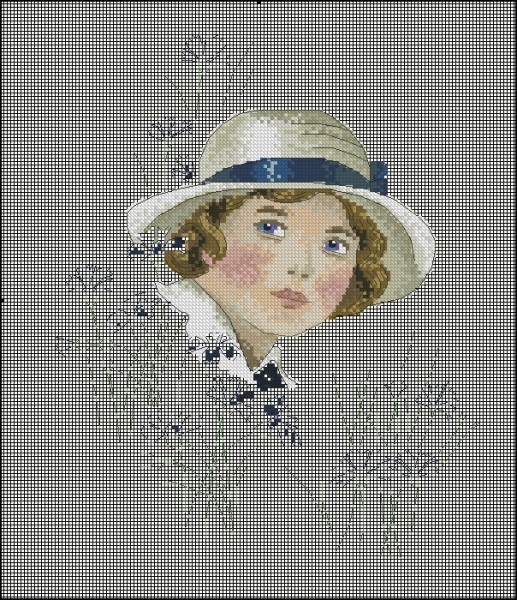
Далее рисую цветы:

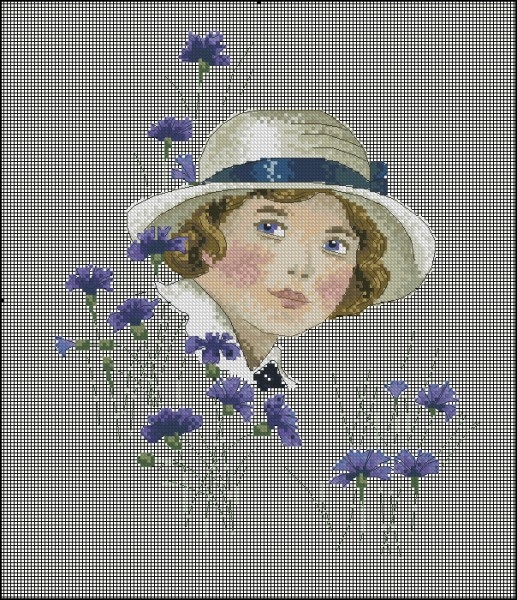
Теперь начинаем работать с полукрестом. Для него я тоже обычно стараюсь использовать те цвета, которые уже использовались с крестом, добавляю новые нитки в том случае, если только так можно достигнуть наилучшего эффекта. Не забываем смягчать переходы между цветами.



После того, как все прорисовано, уменьшаем схему и смотрим на нее как бы издалека. Поправляем что-то, если надо. Вот что у нас получилось:
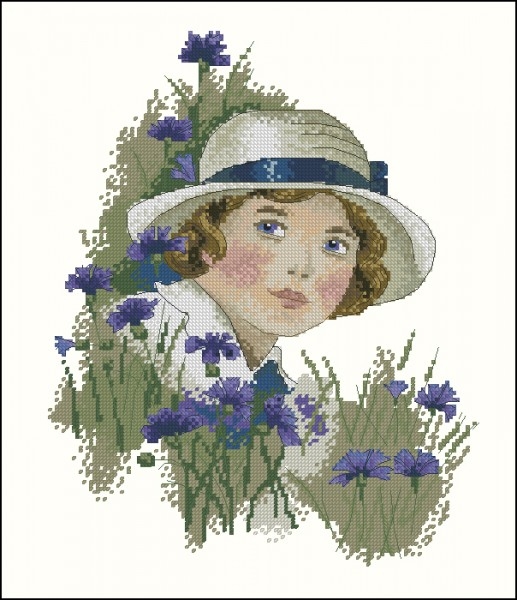
Имитат кажется сейчас грубоватым, это огрехи передачи цветов. В процессе вышивки зелень будет вышиваться в одно сложение нити, это позволит добиться легкости и воздушности.

Увеличенный участок готовой схемы
Полукрест передан сейчас как очень мелкие двойные крестики. Работать с таким неудобно, поэтому все цвета, которые используются еще и для креста, я всегда дублирую, а потом делаю всю вышивку как будто вышитой крестом. В результате имитат выгружается из одного файла, на котором видно, что на вышивке есть полукрест, а схема для вышивки — из другого. Получается, что в схеме один цвет будет обозначен двумя-тремя символами: один для креста, второй для полукреста, третий — если полукрест идет с разным сложением нитей.
Шаг 5. Окончательная проверка
После окончания всех работ, схему хорошо бы проверить. Для этого ее нужно отложить на пару дней, а потом еще раз уменьшить-увеличить, чтобы посмотреть, все ли устраивает. Это важно, потому что впереди большая работа: собственно вышивка.
Еще хорошо бы на всякий случай проверить схему на наличие одиночных крестиков. Для этого выделяем по очереди каждый цвет и смотрим, как он распределяется. Если надо, вносим поправки.
Теперь схему можно считать готовой.
Если она была сделана только для себя, уже можно вышивать. Если нет или не надеетесь на память, можно настроить разные виды линий для бэка: линии, точки, пунктир. Так будет проще потом ориентироваться. Если есть цветной принтер, возможно, стоит задать разные цвета для похожих символов. Нет — нестрашно.
Если бэка получилось много и он мешает различать символы, возможно, стоит сделать два варианта схемы: с бэком и без него.
Как убрать бэк со схемы
Чтобы убрать бэк, можно терпеливо выделять каждую линию и несколько сотен раз нажать del. А можно убрать все сразу.
Для этого нужно правой кнопкой мыши щелкнуть на свободном поле меню (это над схемой, там, где заканчиваются все символы и вкладки, на скучном сером поле).
Выпадет небольшое меню, в нем нужно будет выбрать пункт Selected stith types.
Выпадет ещё одна менюшка с символами. В ней те символы, которые используются в схеме, будут ярко-синими, а те символы, которых нет — серыми и приглушенными.
Теперь нужно выделить всю схему. Для этого нажимаем клавиши Ctrl+A (можно выделить всю схему мышкой, или нажать Select all во вкладке Edit). Вокруг выделенной схемы должен задвигаться пунктир.
Теперь нажимаем на стежок «крестик» в последнем выпавшем меню, при этом крестики как бы приподнимаются, а остальные символы остаются немного утопленными.
То же самое делаем для полукреста, если он есть в схеме. Теперь нажимаем клавишу Delete на клавиатуре, и весь бэк должен удалиться.
Перед всеми этими манипуляциями я бы на всякий случай посоветовала сделать резервную копию схемы с бэком — мало ли, что-то не получится, обидно будет остаться вовсе без схемы.
Для информации: размер будущей вышивки по 16-й аиде 20 на 24,76 см, 126 на 156 крестиков. Количество цветов — около 30.

Создавать схемы вышивки самостоятельно, чтобы нитками повторить понравившуюся иллюстрацию, фотографию или репродукцию картины, можно с помощью программ и онлайн-сервисов, которые переводят изображения в схему с точным указанием цветов ниток.
Однако мало загрузить изображение – надо уметь его отредактировать, иначе по вышивке будет заметно, что это прогон, который не отличается декоративностью и красотой. Переходы цветов в таком шаблоне окажутся грубыми. Только ручная доработка позволяет получить красивое изображение.
- Статья
- Советы
- Сервисы
- Материалы
Обзор программ
Программ для преобразования изображения в шаблон для вышивки крестом много, но популярны только простые в использовании и с возможностями по редактированию полученной автоматически схемы. В таких программах есть палитра мулине основных производителей, что позволяет увидеть предполагаемый результат при использовании разных видов ниток.
Крестик 2.0
Это платная программа, годовое использование которой в зависимости от выбранного варианта (базовая, продвинутая и мастер) стоит от 690 до 1690 рублей. В базовой программе нет ручной доработки. Продвинутый вариант имеет функцию полуавтоматической доработки по ряду параметров. Мастер-версия – это возможность ручной обработки созданного шаблона с добавлением новых видов стежков, изменением цветов. В этой форме также доступна предварительная обработка изображения перед преобразованием его в шаблон. Готовые узоры получают в формате xsd.
Программа удобна в освоении и работе. Даже при простом прогоне она позволяет получить достаточно хорошую графическую основу, у которой будет минимум погрешностей. Если потратить еще немного времени на доработку полученного результата, на выходе будет высококачественная схема, к которой останется только купить материалы. В программе имеется палитра всех основных производителей мулине, а также шерсти для вышивки фирмы Риолис.
Программа содержит такие функции:
- удаление одиночных стежков, которые появляются при преобразовании изображения в схему;
- добавление или удаление цветов;
- формирование схем с частичным зашивом;
- добавление французского узелка;
- добавление бэкстича;
- изменение размера схемы;
- рисование стежками, в том числе в ¼ крестика.
Программа крестик 2.0 создана на русском языке. Есть подробная инструкция и ряд видео-уроков. Программа постоянно совершенствуется и обновляется. Недостатком рукодельницы называют только необходимость ежегодно оплачивать продукт.
Pattern Maker
Наиболее распространенная программа для создания схем для вышивки крестом. Принцип ее работы заключается в переводе изображения в стежки с сохранением всех деталей и одновременно упрощением.
Получаемые схемы требуют доработки, которую функционал продукта предусматривает. Рукодельница получает возможность значительной обработки изображения перед тем как преобразовать его в шаблон и в дальнейшем полноценно работать над ним.
Внимания заслуживает функция «передний план», которая позволяет определить приоритетные цвета. Также получится высветить крестики определенного цвета, что важно в борьбе с одиночками, которые требуется удалять вручную. При наличии некоторого опыта удастся создавать сложные многоцветные узоры, не отличающиеся от профессиональных, по которым делают полноценные вышитые картины.
Программа изначально создана на английском языке. Для русскоязычных пользователей появилась русификация, что позволяет пользоваться ресурсом полноценно, ориентируясь в нем без знаний английского. Существует достаточно много написанной на русском учебной литературы.
Схемы сохраняются в формате xsd и pat. Программа пригодится тем, кто занимается разработками схем, а также любителям вышивать по схемам, скачанным из интернета, многие из которых представлены и данных форматах. Некоторые рукодельницы делают перенабор бумажных шаблонов или переводят файлы из других форматов, чтобы вышивать с экрана, выделяя каждый раз только нужные для себя значки при помощи подсветки.
Производитель предоставляет четырехдневный бесплатный период. Стоимость Pattern Maker в зависимости от версии начинается от 100$.
EmbroBox

Программа для создания шаблонов вышивки крестом проста в использовании. После загрузки изображения происходит автоматический подбор его размера и дальнейшее разделение картинки на пиксели, где каждая отдельная точка является одной клеткой шаблона. Затем происходит преобразование изображения в полноценную схему вышивки со значками. Есть функция предпросмотра результата.
В программе имеется несколько палитр ниток основных марок. Если оптимальный цвет автоматически подобрать не получилось, предлагается выбрать вариант из ряда максимально близких к требуемому цветов.
Сохраняется готовый шаблон в графическом формате bmp и wmf. Программа полностью бесплатная.
Stitch Art Easy

Популярная русскоязычная программа для создания шаблонов, которая имеет простой интерфейс. Количество функций в ней не очень большое, но это не мешает при наличии должного опыта получать красивые, качественные схемы для создания вышитых картин.
Изображение преобразуется в схему графического формата. Для дальнейшего ее редактирования придется воспользоваться программой Excel. Количество цветов и размер готовой схемы задаются вручную перед преобразованием изображения.
Программа полностью бесплатна и подходит для компьютеров с любой версией Windows.
PCStitch
Значительный недостаток продукта в отсутствии русификатора, но производителям удалось создать программу, имеющую интуитивно понятный интерфейс, поэтому освоение ее требует минимума времени.
В программе не предусмотрена функция подсветки выбранного цвета, что при создании прогонных схем не позволяет полноценно выбрать все одиночные крестики. Также может вызвать затруднение создание плавных границ элементов, поэтому результат нередко получается далеким от желаемого. В остальном работа с палитрой схожа с той, которую предлагает программа Pattern Maker.
Обзор сервисов
Кроме программ для создания схем вышивки есть ресурсы, которые позволяют преобразовать изображение в схему онлайн. Их достаточно много, но наибольший интерес для рукодельниц представляют следующие пять сервисов.
Англоязычный ресурс, который дает возможность сделать схему вышивки из картинки или фотографии всего за несколько минут. На выходе будет получен файл PDF, который надо сохранить и распечатать. Достаточно загрузить изображение, выставить вручную необходимое количество цветов и запустить процесс создания схемы. К файлу дается ключ со значками и номерами ниток.
Так как сайт не дает возможности провести редактирование, конечный результат нельзя назвать оптимальным. В готовой вышивке будет видно, что она сделана по схеме-прогону.

Бесплатный сервис на русском языке, позволяющий создать шаблон вышивки с использованием палитр ниток мулине основных производителей. Каким будет качество схемы, во многом зависит от опыта рукодельницы и ее умения при необходимости вручную провести доработку уже готовой схемы.
Для получения качественной схемы из фото в ней должно быть много цветов, начиная от 50 и более. В противном случае изображение окажется грубым и некрасивым, вышитая работа сразу будет показывать, что сделана по прогону низкого качества.
Для создания схемы на сайте требуется загрузить фотографию и выставить ручные настройки. Для каждого пункта в настройках есть подсказки, что делает сервис понятным. Готовая схема будет иметь формат PDF.
В схеме можно использовать несколько видов стежков, что помогает сделать максимально мягкие цветовые переходы. Работа в программе удобна и проста.
Русскоязычный бесплатный ресурс, который позволит создать шаблон для вышивания. Кроме изображения для картин крестиком, на сайте получится создать эскизы для бисероплетения. Есть возможность изменения яркости и контрастности шаблона, что помогает подобрать оптимальную палитру.
Предварительно обрабатывать изображение, из которого будет создана схема, не требуется. Работа в программе проста, но дает неудовлетворительный результат прогонной схемы. Без доработки вышивать не стоит, так как получить качественную картину невозможно. Вышивка будет пятнами.
Можно применять ресурс в качестве основы перед дальнейшей самостоятельной доработкой.
Ресурс бесплатный, дает возможность самостоятельно выставлять настройки для шаблона. При наличии опыта на этом сайте можно сделать сложную и точную схему для вышивки, которая в отличие от большинства других ресурсов не будет относиться к категории прогонов.
Для ручного редактирования используется инструмент карандаш, который убирает одиночные крестики и удаляет дефекты цвета. Им закрашивают участки шаблона, выбрав в выпадающей палитре необходимый для участка цвет, чтобы при работе не возникало сложностей.
При желании создать схему для вышивки крестом самостоятельно лучше отдать предпочтение программе с возможностью редактирования схемы и доработки. Большинство онлайн-ресурсов и программ для создания шаблонов не имеют такой функции, поэтому конечный результат оказывается непригодным для вышивания.
Ошибкой начинающих вышивальщиц бывает неумение отличить качественную схему. Для этого следует использовать функцию предпросмотра, которая дает возможность представить конечный результат.
Читайте также:


